如何自动翻页 Microsoft PowerPoint 365

本教程展示如何通过设置幻灯片自动播放的时间,使 Microsoft PowerPoint 365 自动播放演示文稿。
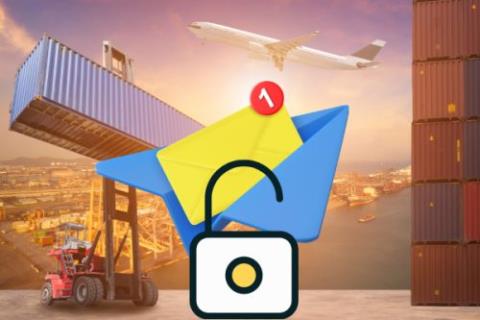
您是否面臨通過網絡釣魚 URL、惡意附件和雲威脅對您的電子郵件收件箱進行的反复黑客攻擊?您是否聽說過用於高級電子郵件保護的 Mimecast for Outlook 但不知道如何使用它?你來對地方了!
針對個人和企業數據的基於電子郵件的威脅正在增加。這是黑客喜歡針對其目標部署的最容易訪問、成本最低且成功率最高的模式。
專業人士、個人和企業依靠第三方工具來阻止基於電子郵件的黑客威脅。此類工具具有廣泛的網絡安全情報和防黑客功能。因此,這些工具可以幫助您防止黑客入侵。
一種流行的工具是 Mimecast。不同規模和類型的企業,包括專業人士和重要個人,在使用網絡電子郵件或 Microsoft Outlook 等桌面應用程序中使用電子郵件時,都使用此工具來保護他們的數據。
如果您還希望在使用電子郵件並希望使用 Mimecast 時保護您的個人和專業數據免受黑客攻擊,請閱讀本文直到最後。本文將解釋其功能,以便您可以有效地使用該工具。
什麼是 Mimecast for Outlook?
Mimecast 是一種電子郵件安全軟件,可保護您的電子郵件和附件免受基於 Web 的電子郵件應用程序和獨立電子郵件軟件的黑客攻擊。
該工具背後的數字數據安全情報團隊不斷探索表層、深層和暗網,尋找黑客的最新協議來製服您的電子郵件安全系統。
然後,通過 Mimecast,該團隊將最新的網絡安全情報推送到您的電子郵件應用程序,以便通過與 Mimecast 合作,它可以阻止各種電子郵件黑客攻擊。
此電子郵件安全工具適用於許多電子郵件客戶端和電子郵件發送應用程序,包括 Microsoft Outlook。您在 Outlook 應用程序中安裝的應用程序或插件稱為 Mimecast for Outlook 或 Mimecast plugin for Outlook。
Mimecast for Outlook 的電子郵件安全功能
Mimecast 可以很好地抵禦任何電子郵件客戶端(包括 Outlook)的以下漏洞:
1. 高科技企業或個人電子郵件妥協
黑客使用網絡釣魚和其他社會工程策略來破壞您的個人和企業電子郵件。為了擊敗此類攻擊並始終保持對電子郵件黑客的警惕,Mimecast 部署了基於 AI 的異常檢測和行為分析,以發現隱藏在電子郵件中的不良行為者和惡意應用程序。
2.憑證收集
它將基於瀏覽器的電子郵件客戶端應用程序與正常瀏覽活動隔離開來。這種策略有助於防止聰明的黑客通過操縱 Web 瀏覽器安全漏洞來複製您的電子郵件憑據。
3. 檢測和銷毀釣魚郵件
當您在專業或個人 PC 上使用 Mimecast for Outlook 時,加密的 AI 程序始終在運行。因此,當您單擊包含偽裝成重要文件的網絡釣魚或惡意軟件鏈接的電子郵件時,適用於 Outlook 的 Mimecast 插件會自動逮捕網絡釣魚工具包並將其隔離。
此外,它還可以幫助您為現場和遠程員工部署嚴格的企業電子郵件策略,使員工在報告網絡釣魚電子郵件時更加謹慎。
4. 供應鏈攻擊

Mimecast for Outlook 的電子郵件安全功能
黑客可以將您的業務主管帶到類似於您公司網站的欺詐網站。然後,高管們輸入他們的憑證,黑客立即竊取這些憑證。Mimecast for Outlook 使用如下一系列網絡安全概念來保護您的公司免受此類嚴重的數據洩露:
5. 惡意附件
適用於 Outlook 的 Mimecast 插件具有一系列網絡安全系統,可保護您基於 Outlook 的電子郵件活動免受惡意附件的侵害。首先,它使用其詳盡的有關用戶電子郵件黑客保護的信息內容。它還創建威脅演習和模擬,以檢查您和您的團隊阻止惡意附件的準備程度。
此外,電子郵件安全工具還使用 AI 在您單擊下載附件之前快速分析附件,並向您顯示附件是惡意的通知。
六、違規行為處理
Mimecast for Outlook 始終關注使用 Outlook 或 Web 應用程序從企業帳戶發送電子郵件的任何人。如果它發現任何團隊成員的電子郵件發送行為有任何異常,它會自動阻止電子郵件到達目的地。
它還會向您或其他利益相關者發送通知,以便將來可以防止此類行為。
下載 Mimecast for Outlook
Mimecast 為個人和企業用例提供 30 天免費試用。您無需輸入任何信用卡或借記卡詳細信息即可享受免費試用優惠。
但是,試用權限由 Mimecast 的開發團隊自行決定。您可以前往 “開始免費試用”門戶申請 30 天免費試用。您必須使用工作/學校電子郵件等專業證書填寫表格才能申請免費訪問。
如果團隊授予您訪問權限,他們將指導您為 Outlook 的 Mimecast 插件創建登錄憑據。確保您在 Outlook PC 和 Web 應用程序上使用相同的電子郵件來訪問個人或企業電子郵件。
在 Mimecast 上創建安全帳戶後,請按照以下步驟下載 Mimecast for Outlook:
就是這樣!您現在可以訪問 Mimecast for Outlook 應用程序,以獲得業務或個人需求中的電子郵件安全和彈性支持。
Mimecast for Outlook 功能
適用於 Outlook 的 Mimecast 插件是直接在 Outlook for Windows 應用程序上使用所有 Mimecast 功能的網關。它的所有功能都可以在 Outlook 的兩個 Mimecast 功能區上使用。這些功能區菜單如下所述:
主 Mimecast 功能區

主 Mimecast 絲帶(照片:由 Mimecast 提供)
Mimecast 的主功能區為您提供了滿足所有電子郵件需求的電子郵件安全選項。其功能和命令如下:
消息 Mimecast 功能區

消息 Mimecast 絲帶(照片:由 Mimecast 提供)
Message Mimecast 功能區用於您發送的實際消息的電子郵件安全功能,如下所述:
如何使用 Mimecast for Outlook 確保電子郵件安全
以下是成為 Outlook Mimecast 插件的高級用戶必須學習的一些基本功能:
1. 阻止發件人

阻止發件人(照片:由 Mimecast 提供)
使用此功能,您可以防止網絡釣魚和垃圾郵件進入您的收件箱。在 Mimecast 功能區菜單中,單擊電子郵件網關命令部分下的阻止發件人。
然後,該插件將向您顯示兩個選項:發件人地址和發件人域。根據發件人域對您的業務的價值,在此處做出決定並阻止您喜歡的選項。
2. 報告網絡釣魚或垃圾郵件

報告網絡釣魚或垃圾郵件(照片:由 Mimecast 提供)
如果您已將任何收到的電子郵件識別為垃圾郵件或網絡釣魚電子郵件,請在 Mimecast 功能區菜單上嘗試以下步驟:
Mimecast for Outlook 應用程序會將電子郵件移動到 Microsoft Outlook 垃圾郵件文件夾。該電子郵件地址也將自動添加到 Outlook 的阻止發件人列表中。此外,Mimecast 安全團隊還將獲得電子郵件的副本,以分析威脅並防止未來發生類似的黑客攻擊。
3.發送安全消息
保護機密設計、商業秘密、線框圖草稿和其他知識產權對於商業和專業領域來說是非常必要的。但是,有時您必須通過電子郵件將機密信息發送給電子郵件域之外的外部聯繫人。
在這種情況下,請使用 Mimecast for Outlook 的發送安全消息功能。它不會通過將機密內容髮送到外部協作者的電子郵件服務器來暴露機密內容。相反,Mimecast 在 Mimecast 安全消息傳遞門戶中部署電子郵件。
然後,它向外部協作者發送電子郵件正在等待查看的通知。因此,沒有人可以將其追溯到任何第三方電子郵件服務器以從您的機密業務文件中提取數據。
要使用此下一代電子郵件安全功能,請像往常一樣在 Outlook 上創建您的電子郵件。
現在單擊“安全”部分中 Mimecast 功能區上的“安全發送”按鈕。然後,設置安全消息傳遞定義並單擊發送。
4. 文檔轉換

文檔轉換(照片:由 Mimecast 提供)
此功能使您可以使用 Mimecast 將電子郵件附件和其他文檔直接轉換為 Outlook 上的首選文件格式。
在消息 Mimecast 功能區中,單擊文檔轉換。現在您可以從不同的文檔轉換策略中進行選擇。您會發現其他轉換策略選項,包括:
在同一個菜單中,您還可以使用剝離和鏈接附件選項來清理傳入的電子郵件,然後再將其轉發給除電子郵件文本之外不需要電子郵件附件的其他人。
結論
現在您知道 Outlook 的 Mimecast 插件是什麼了。您還了解瞭如何下載 Mimecast for Outlook 並使用它來保護電子郵件免受黑客攻擊。
接下來,詳細了解 Gmail 的端到端加密。
本教程展示如何通过设置幻灯片自动播放的时间,使 Microsoft PowerPoint 365 自动播放演示文稿。
样式集可以瞬间为您的整个文档提供光滑且一致的外观。以下是如何在 Word 中使用样式集以及在哪里找到它们。
本指南将引导您在 Microsoft Excel Office 365 文件中强制提示用户以只读方式打开。
我们向您展示一个技巧,您可以使用它轻松将所有 Microsoft Outlook 365 联系人导出为 vCard 文件。
学习如何在 Microsoft Excel 中启用或禁用单元格中公式的显示。
通过本教程学习如何在Microsoft Excel 365中锁定和解锁单元格。
在 Microsoft Outlook 中“垃圾邮件”选项变为灰色是很常见的。本文将向您展示如何处理这个问题。
一个教程,展示如何从另一个 Microsoft PowerPoint 365 演示文稿文件导入幻灯片。
了解如何在Word中创建宏,以更快地执行您最常用的功能。
我们将向您展示如何在 Microsoft Office 365 应用程序中启用或禁用可见的剪贴板选项。




